Cuando editar o previsualizar video con Windows Movie Maker, de repente tiene una pantalla negra, no hay video sino solo audio. ¿Alguna vez te has encontrado con una situación así? Muchos usos han reportado la pantalla negra en Windows Movie Maker y sabes los motivos? Le recomendamos encarecidamente que esté bien equipado con el conocimiento de cómo reparar la pantalla negra de Windows Movie Maker. Aquí te enseñamos algunos métodos para manejar tal problema. Sigue leyendo y recuerda las soluciones útiles.

Pantalla negra de Windows Movie Maker
¿Alguna vez has pensado por qué hay una pantalla negra en Windows Movie Screen? Realmente puede ser un gran problema y afectar su experiencia de visualización si no puede resolverlo. Cuando usa Windows Movie Maker para ver algunos videos pero está en pantalla negra, la primera razón que debe considerar es la incompatibilidad. La causa de la incompatibilidad es que los códecs y el software instalados no son compatibles con el programa.
La otra razón que puede causar que la pantalla negra de Windows Movie Maker también sea silenciar el sonido por error o a propósito. Puede silenciar el sonido en el video para algunas necesidades, pero debe tener en cuenta que puede conducir a la pantalla negra de Windows Movie Maker. En tal caso, Windows Movie Maker funciona bien, mientras que la pantalla de su computadora tendrá algunos errores, por lo que terminará en una pantalla negra. Por lo tanto, verá la pantalla negra en Windows Movie Maker.

Una vez que comprenda las razones de la pantalla negra de Windows Movie Maker, puede comenzar a manejar el problema. Todos los métodos siguientes pueden ayudarlo a reparar la pantalla negra en Windows Movie Maker. Elige el más adecuado y hazlo tú mismo.
Como mencionamos anteriormente, cuando silencia el sonido en su computadora, puede causar la pantalla negra en Windows Movie Maker. Para resolver este problema, debe deshacerse de la configuración de silencio. Primero, seleccione la "Línea de tiempo" y luego amplíe tanto el audio como el video. Haga clic derecho en la opción "Silenciar" y luego resolverá su pantalla negra de Windows Movie Maker. También puede solucionar este problema ajustando el nivel de sonido. Establecer el nivel de sonido de todos los clips a cero también es una forma útil de manejar este problema. Puede probar estas dos formas, si no sirven, lea los siguientes métodos.
Si no silencia el sonido o la pantalla sigue en negro en Windows Movie Maker después de intentar establecer el nivel de sonido, puede intentar solucionar este problema cerrando las tareas innecesarias. Si ejecuta tantas tareas en su computadora, es muy posible que aparezca una pantalla negra en Windows Movie Maker. Simplemente cierre los innecesarios y deje más espacio para reproducir un video.
También puede manejar la pantalla negra en Windows Movie Maker reiniciando este software. Cerrarlo primero y luego reiniciarlo después de unos minutos puede ayudarlo a determinar si hay algún virus que muestre la pantalla negra en Windows Movie Maker o no. Si observa algunos virus, puede usar otras herramientas para escanear el software y eliminar todo el spyware. Luego reinicie Windows Movie Maker para disfrutar de sus videos.
Si la pantalla negra en Windows Movie Maker aún no se puede resolver con los métodos mencionados anteriormente en este artículo, puede descargar un programa de terceros para disfrutar de sus videos. Hay muchos tipos de programas de terceros que puede elegir en el mercado de aplicaciones. Y la mayoría de ellos pueden reproducir tus videos normalmente y ayudarte a resolver el problema de la pantalla negra de Windows Movie Maker. Elija el más adecuado y descárguelo.

Si desea reparar la pantalla negra de Windows Movie Maker, puede optar por descargar algunos programas de terceros. Aquí te recomendamos la mejor alternativa de Windows Movie Maker para ti. Puedes usar Aiseesoft Reproductor de Blu-ray para reproducir cualquier película Blu-ray sin problemas y sin pérdidas en su computadora. Además, puede mejorar la calidad de su video con esta herramienta y hacer que su video sea visualmente más enérgico.
Aiseesoft Reproductor de Blu-ray

Paso 1 Descarga, instala e inicia gratis Aiseesoft Blu-ray Player en tu computadora.
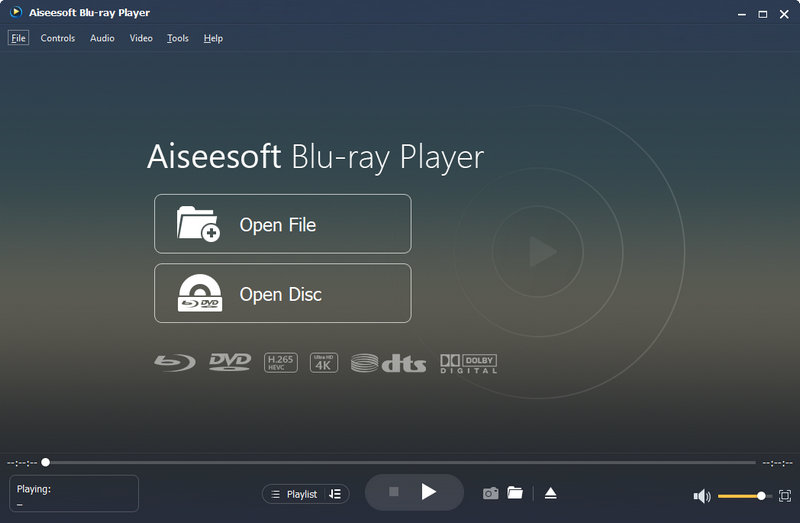
Paso 2 Si desea abrir su disco Blu-ray, puede hacer clic en "Abrir disco" para cargar el disco Blu-ray en el programa. O simplemente puede hacer clic en "Abrir archivo" para abrir el video en su computadora.
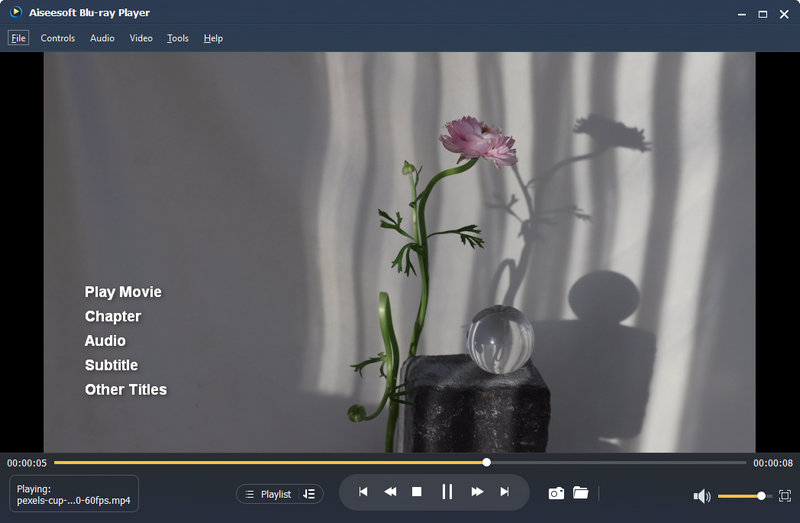
Cuando quiere hacer su propia película pero Windows Movie Maker se pone en pantalla negra. En ese momento, puede probar una herramienta de creación de películas sustituta para lograrlo. Creador de películas Aiseesoft debería ser su mejor opción con múltiples funciones de edición de video. Con este poderoso software, puede hacer cualquier película con fotos, videos y música que desee.
Creador de presentaciones de diapositivas de Aiseesoft

Paso 1 Haga clic en "Agregar foto(s) y video(s) aquí" para importar archivos de video o imágenes a este programa.
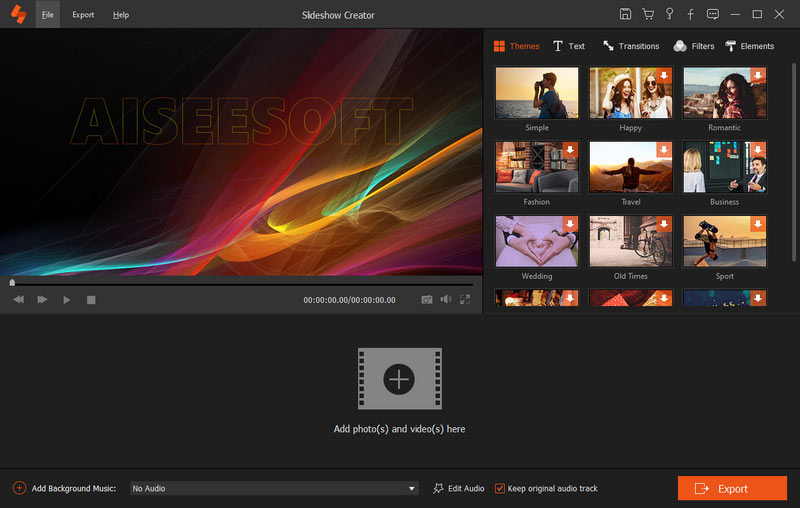
Paso 2 Haga clic en "Editar" para rotar, duplicar, recortar, recortar el video. Además, puede ajustar el contraste, la saturación, el brillo, el tono, el volumen y más.
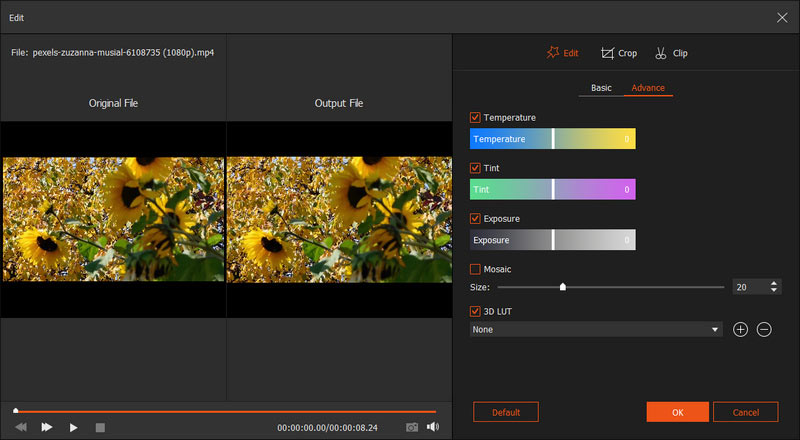
Paso 3 Después de editar, puede hacer clic en "Temas" para seleccionar el tema perfecto para su video. También puede agregar texto, filtros y elementos para su video.
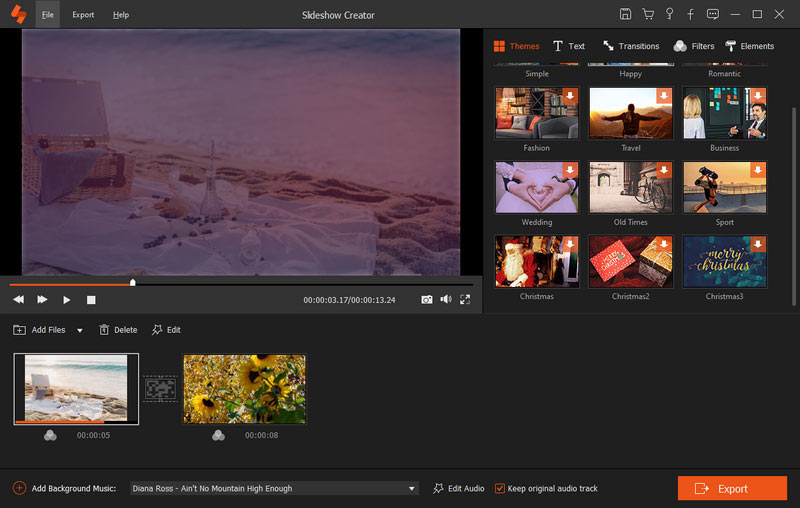
En este artículo, presentamos algunas soluciones sobre cómo reparar la pantalla negra de Windows Movie Maker. Cuando te encuentres con una situación como la pantalla negra cuando haces videos con Windows Movie Maker, no te preocupes. Cálmese y considere la razón que podría ser y luego solucione este problema con los métodos que enumeramos para usted. También recomendamos la mejor alternativa de Windows Movie Maker y Movie Player para usted. Con él, ya no tendrás la pantalla negra. Espero que puedas obtener algo útil en este artículo.